Actividad 2: Simplificar el modelo para crear una variante de un octavo de simetría
En esta actividad, utilizará el entorno Simplificar para crear una variante de un octavo de simetría del modelo de rotor de freno completo. Los cambios aplicados en un modelo de simulación no afectan al modelo de producción y se aplican específicamente a la simulación.
Para crear un modelo de simulación de un octavo de simetría a partir del modelo completo,
Divida el cuerpo original tres veces, una vez para cada uno de los tres planos globales
Elimine siete de los ocho cuerpos derivados, dejando solo una octava parte del cuerpo original.
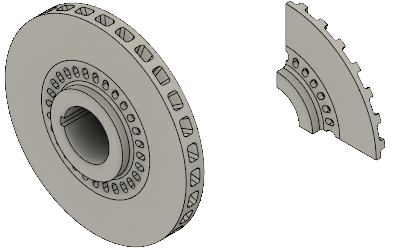
Modelo de rotor de freno del disco completo (izquierda) y modelo de variante de un octavo de la simetría (derecha).
Requisitos previos
- Actividad 1 completada.
Pasos
Divida el cuerpo por la mitad utilizando el plano XY como herramienta de división.
- Haga clic en
 (Espacio de trabajo Simulación > ficha Configuración > panel Simplificar > Simplificar) para abrir el entorno de Simplificar.
(Espacio de trabajo Simulación > ficha Configuración > panel Simplificar > Simplificar) para abrir el entorno de Simplificar. - Haga clic en
 (espacio de trabajo Simulación > ficha Simplificar sólido > panel Modificar > Dividir > Dividir cuerpo) para abrir el cuadro de diálogo Dividir cuerpo.
(espacio de trabajo Simulación > ficha Simplificar sólido > panel Modificar > Dividir > Dividir cuerpo) para abrir el cuadro de diálogo Dividir cuerpo. - Haga clic en el rotor de freno para seleccionarlo como el Cuerpo a dividir.
- En el cuadro de diálogo Dividir cuerpo, haga clic en
 Seleccionar para activar el selector de la Herramienta de división.
Seleccionar para activar el selector de la Herramienta de división. - En el navegador, expanda
 Origen.
Origen. - Haga clic en
 XY para seleccionar el plano XY como herramienta de división.
XY para seleccionar el plano XY como herramienta de división.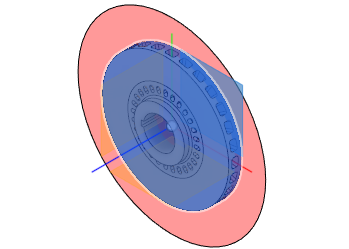
- Haga clic en Aceptar para aceptar el comando y cerrar el cuadro de diálogo Dividir el cuerpo.
- Haga clic en
Divida el modelo de nuevo, utilizando el plano XZ como herramienta de división para crear cuatro cuerpos.
- Haga clic con el botón derecho en el lienzo y seleccione
 Repetir división de cuerpo en la parte superior del menú de comandos frecuentes.
Repetir división de cuerpo en la parte superior del menú de comandos frecuentes. - Haga clic y arrastre el ratón dederecha a izquierda para dibujar una ventana de selección que interseque los dos cuerpos. Al arrastrar el rectángulo de selección en esta dirección, no es necesario que encierre completamente los cuerpos para seleccionarlos.
- En el cuadro de diálogo Dividir cuerpo, haga clic en
 Seleccionar para activar el selector de la Herramienta de división.
Seleccionar para activar el selector de la Herramienta de división. - Haga clic en
 XZ para seleccionar el plano XZ como herramienta de división.
XZ para seleccionar el plano XZ como herramienta de división.
- Haga clic en Aceptar para aceptar el comando y cerrar el cuadro de diálogo Dividir el cuerpo.
- Haga clic con el botón derecho en el lienzo y seleccione
Divida el modelo de nuevo, utilizando el plano YZ como herramienta de división para crear ocho cuerpos.
- Haga clic con el botón derecho en el lienzo y seleccione
 Repetir división de cuerpo en la parte superior del menú de comandos frecuentes.
Repetir división de cuerpo en la parte superior del menú de comandos frecuentes. - Haga clic y arrastre el ratón dederecha a izquierda para dibujar una ventana de selección que interseque los cuatro cuerpos.
- En el cuadro de diálogo Dividir cuerpo, haga clic en
 Seleccionar para activar el selector de la Herramienta de división.
Seleccionar para activar el selector de la Herramienta de división. - Haga clic en
 YZ para seleccionar el plano YZ como herramienta de división.
YZ para seleccionar el plano YZ como herramienta de división.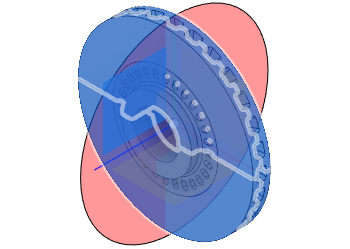
- Haga clic en Aceptar para aceptar el comando y cerrar el cuadro de diálogo Dividir el cuerpo.
- Haga clic con el botón derecho en el lienzo y seleccione
Elimine siete de los ocho cuerpos.
- Si ha cambiado el punto de vista del modelo desde que lo abrió, haga clic en
 Inicio encima de ViewCube, para restaurar la vista isométrica por defecto.
Inicio encima de ViewCube, para restaurar la vista isométrica por defecto. - Haga clic en
 (espacio de trabajo Simulación > ficha Simplificar sólido > panel Seleccionar > Prioridad de selección > Seleccionar prioridad del cuerpo).
(espacio de trabajo Simulación > ficha Simplificar sólido > panel Seleccionar > Prioridad de selección > Seleccionar prioridad del cuerpo). - Haga clic en el segmento del rotor que se encuentre en el cuadrante global +X, +Y, +Z.
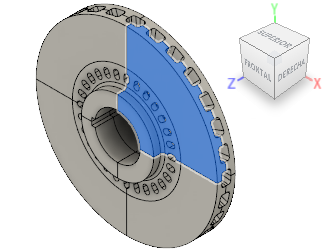
- Haga clic con el botón derecho en el lienzo y seleccione
 Invertir selección en el menú contextual. El segmento seleccionado previamente está sin seleccionar y los otros siete segmentos se seleccionan.
Invertir selección en el menú contextual. El segmento seleccionado previamente está sin seleccionar y los otros siete segmentos se seleccionan.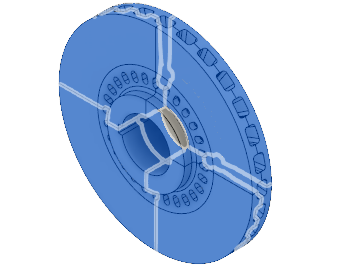
- Haga clic con el botón derecho en el lienzo y seleccione
 Eliminar del menú contextual. Solo queda el segmento del rotor del cuadrante global +X, +Y, +Z.
Eliminar del menú contextual. Solo queda el segmento del rotor del cuadrante global +X, +Y, +Z.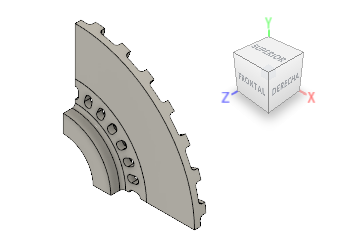
- Haga clic en
 (espacio de trabajo Simulación > ficha Simplificar sólido > panel Simplificar > Finalizar simplificación) para volver al espacio de trabajo Simulación.
(espacio de trabajo Simulación > ficha Simplificar sólido > panel Simplificar > Finalizar simplificación) para volver al espacio de trabajo Simulación.
- Si ha cambiado el punto de vista del modelo desde que lo abrió, haga clic en
Resumen de la actividad 2
En esta actividad:
- Divida el cuerpo original tres veces, una vez para cada uno de los tres planos globales
- Ha eliminado siete de los ocho cuerpos derivados, dejando solo una octava parte del cuerpo original.